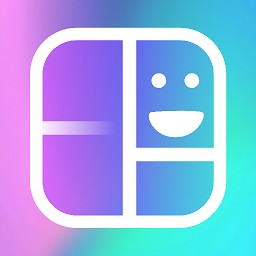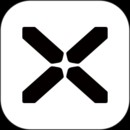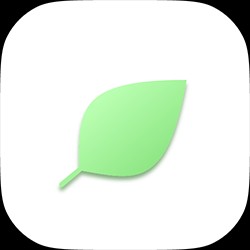canva可画拼图方法教程
时间:2023-06-02 15:39
canva可画拼图方法教程:在canva可画这款软件功能还是相当多的,当然在软件中拼图又该如何搞呢?相信不少用户还是不了解的,小编整理了canva可画拼图玩法介绍,下面一起来看看相关的信息。

canva可画怎么拼图?
1、打开手机上的canva可画软件,点击界面下方的“模板”选项,接着点击“拼图”选项。

2、在拼图界面点击“查看所有”选项,选择一个喜欢的类型,例如“风景拼图”选项。
3、接着会出现风景拼图界面,选择一个喜欢的风景模板,接着点击“编辑”选项,进入到图片编辑界面。

4、在图片编辑界面,将原来的风景图片删除,点击“图库”选项,导入喜欢的图片,将每张图片都排列好。

5、最后,点击界面上方的“下载”按钮,等待图片设计完成即可。

以上就是有关canva可画拼图方法教程,更多相关内容,敬请持续关注东方软件园。
推荐下载
相关文章
-
2023-06-02
-
2023-05-30